利用Filezilla在局域网内搭建自己的FTP服务器
利用Filezilla在局域网内搭建自己的FTP服务器一、软件Filezilla serverFilezilla client二、 Filezilla client安装三、 Filezilla server 安装1. FileZilla Server 配置采用默认配置2. FileZilla Server 报错处理出现两行报错红字第一个是提醒本机处在NAT路由器后,需要被动模式登陆第二个是提醒为加
利用Filezilla在局域网内搭建自己的FTP服务器
一、软件
Filezilla server
Filezilla client

二、 Filezilla client安装
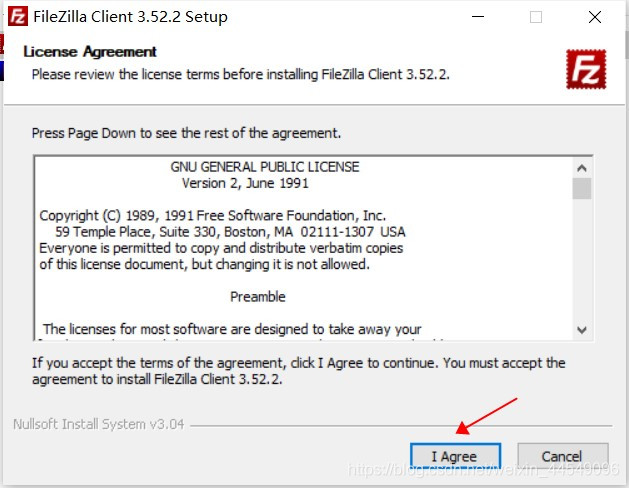


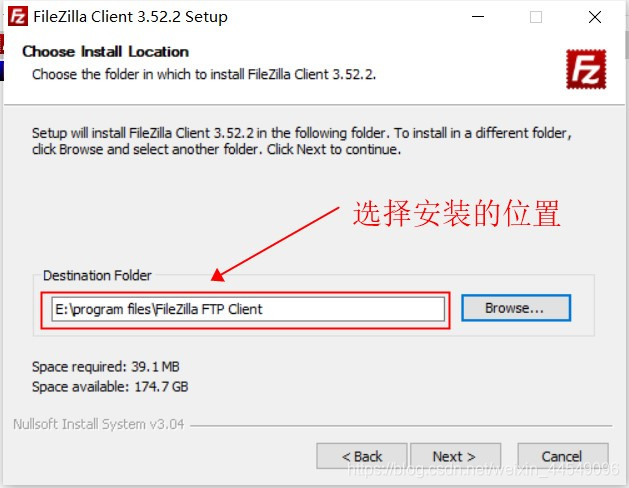
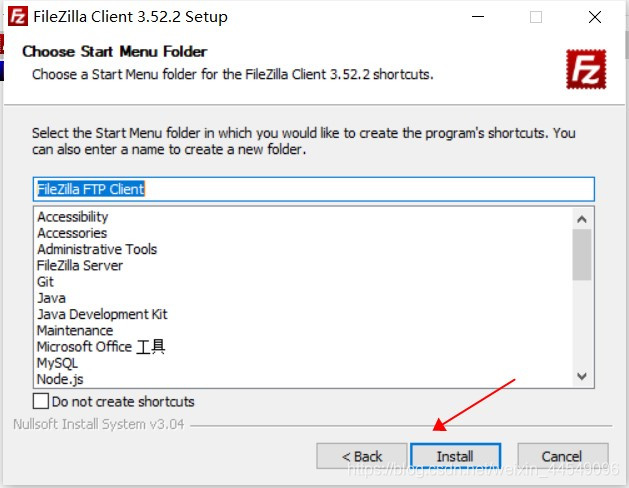
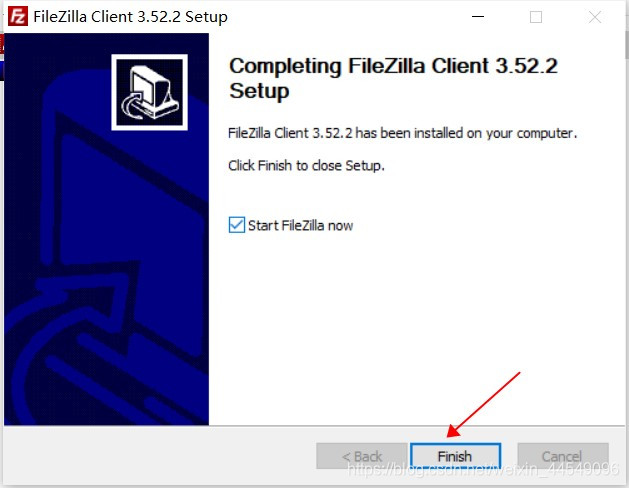

三、 Filezilla server 安装
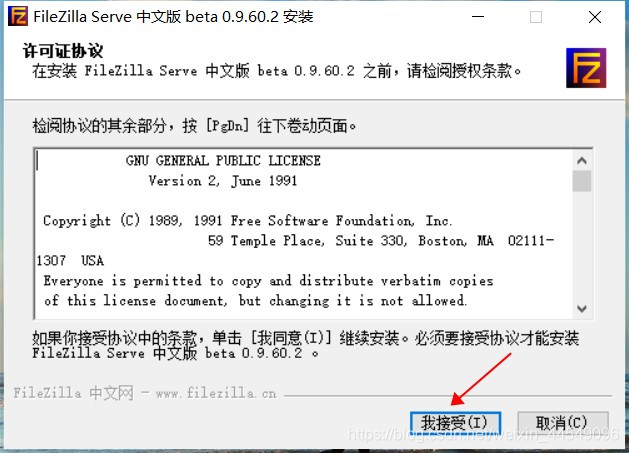
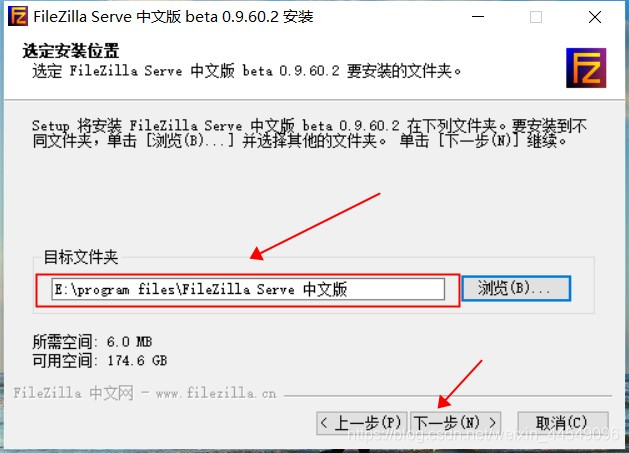
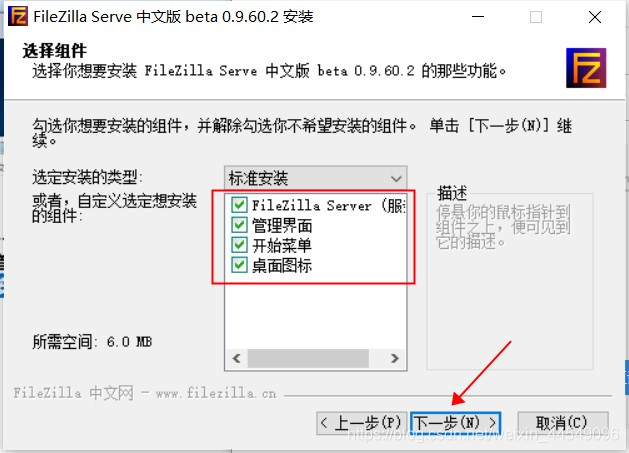
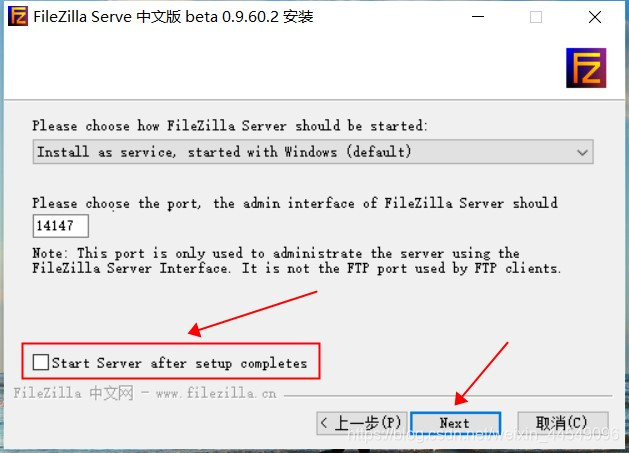
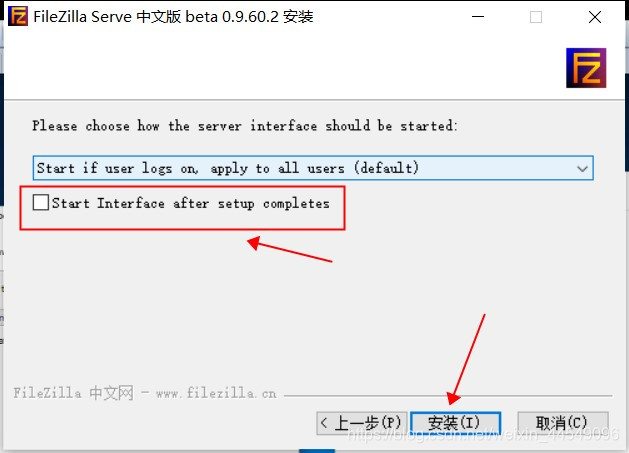
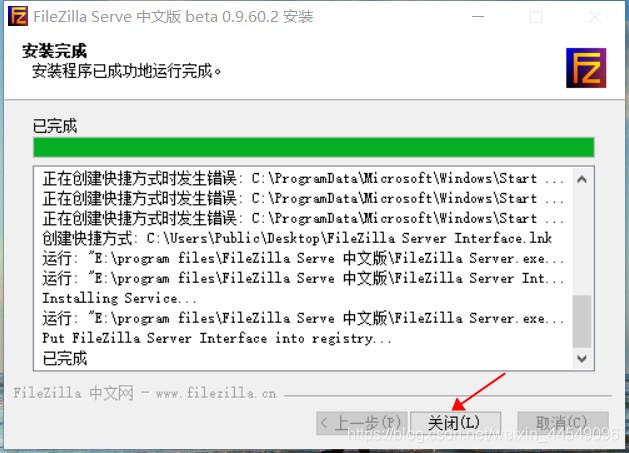
1. FileZilla Server 配置

采用默认配置

2. FileZilla Server 报错处理
出现两行报错红字
第一个是提醒本机处在NAT路由器后,需要被动模式登陆
第二个是提醒未加密
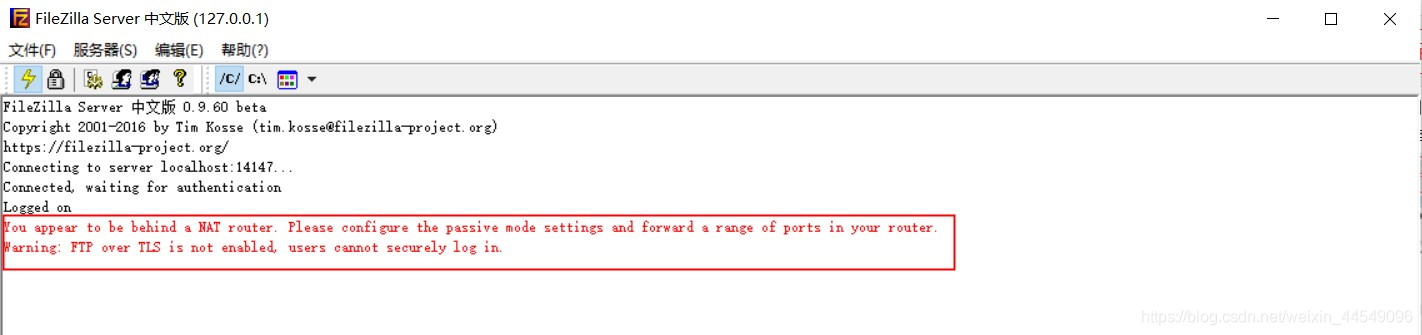
修改最大用户数,限制允许的同时登陆到服务器的用户数量
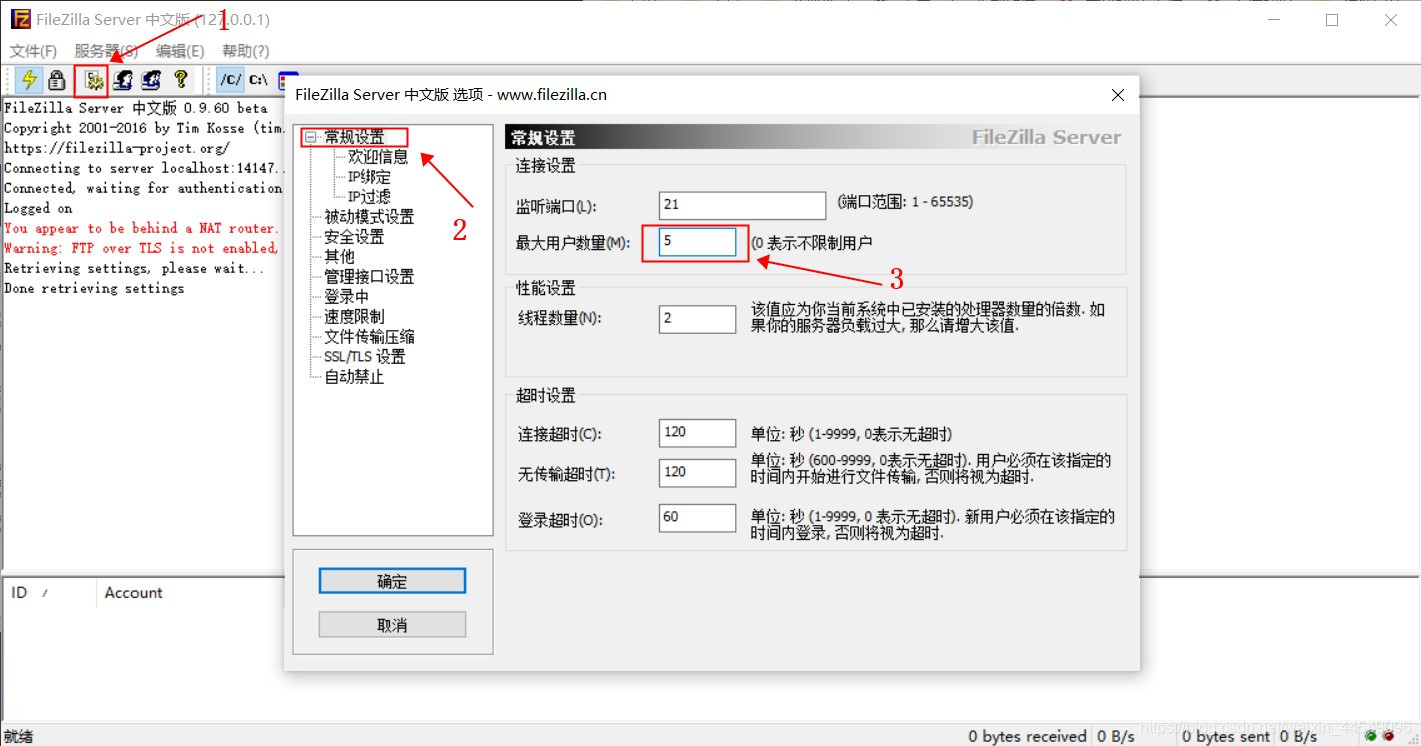
指定用户端口范围,指定的是数据传输使用的本机端口
(数值可以大一些,避免和小数字的保留端口冲突;范围可以小一些,减少风险;如50000-50010)
指定被动模式的IP地址

生成证书
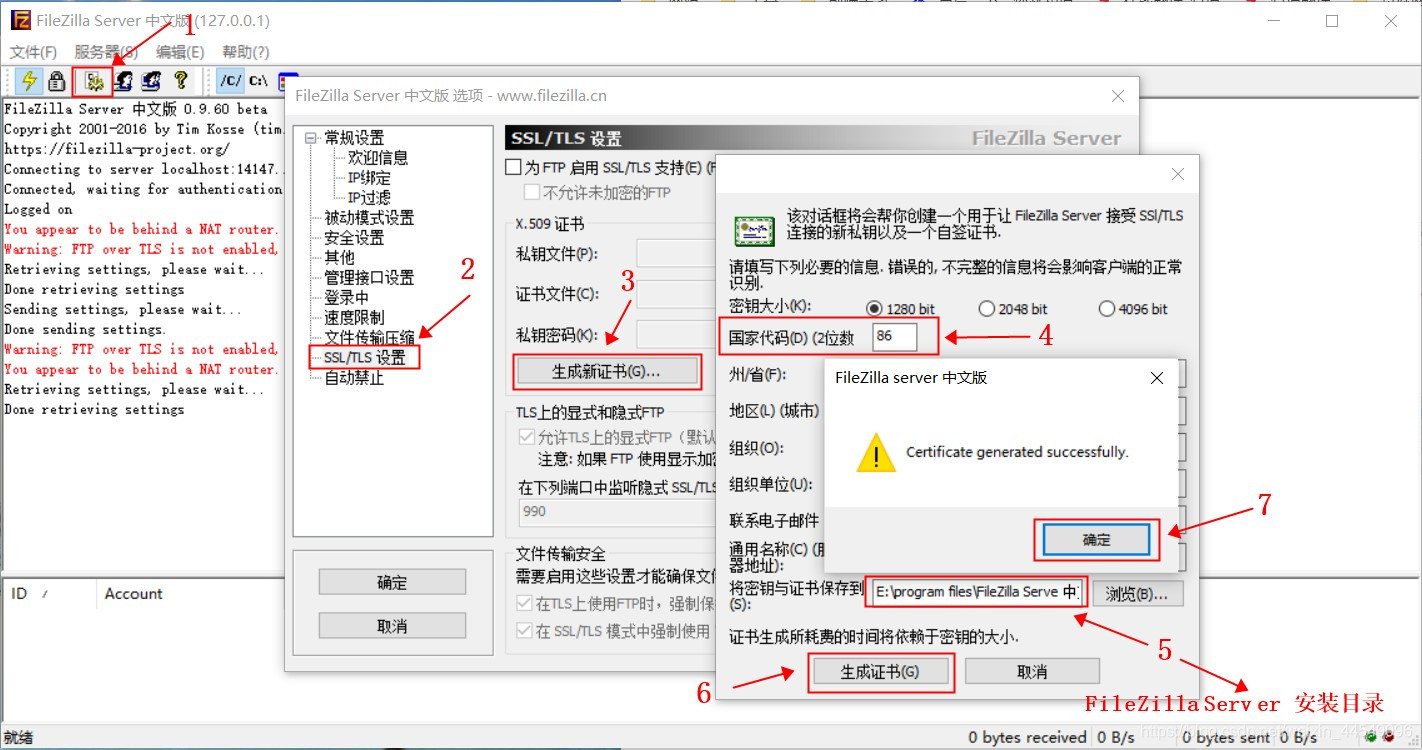
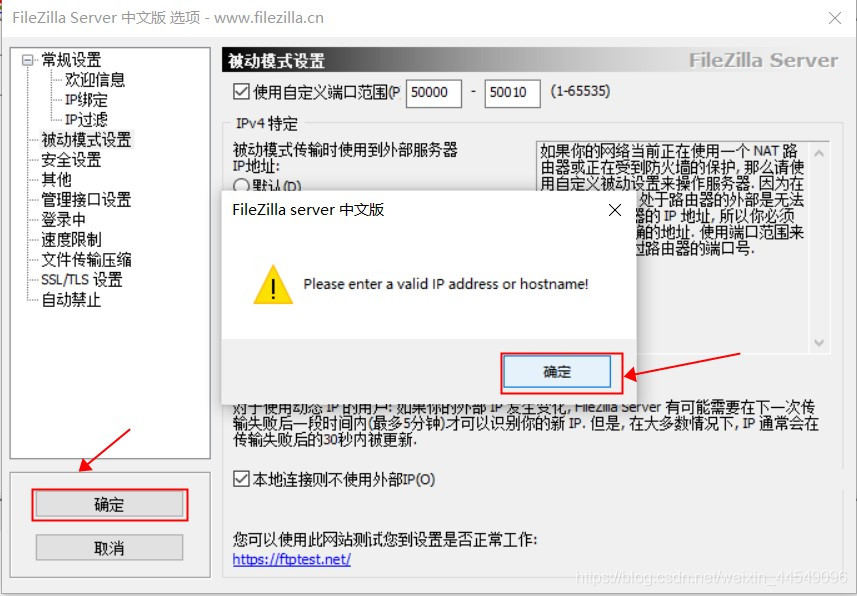
添加用户组
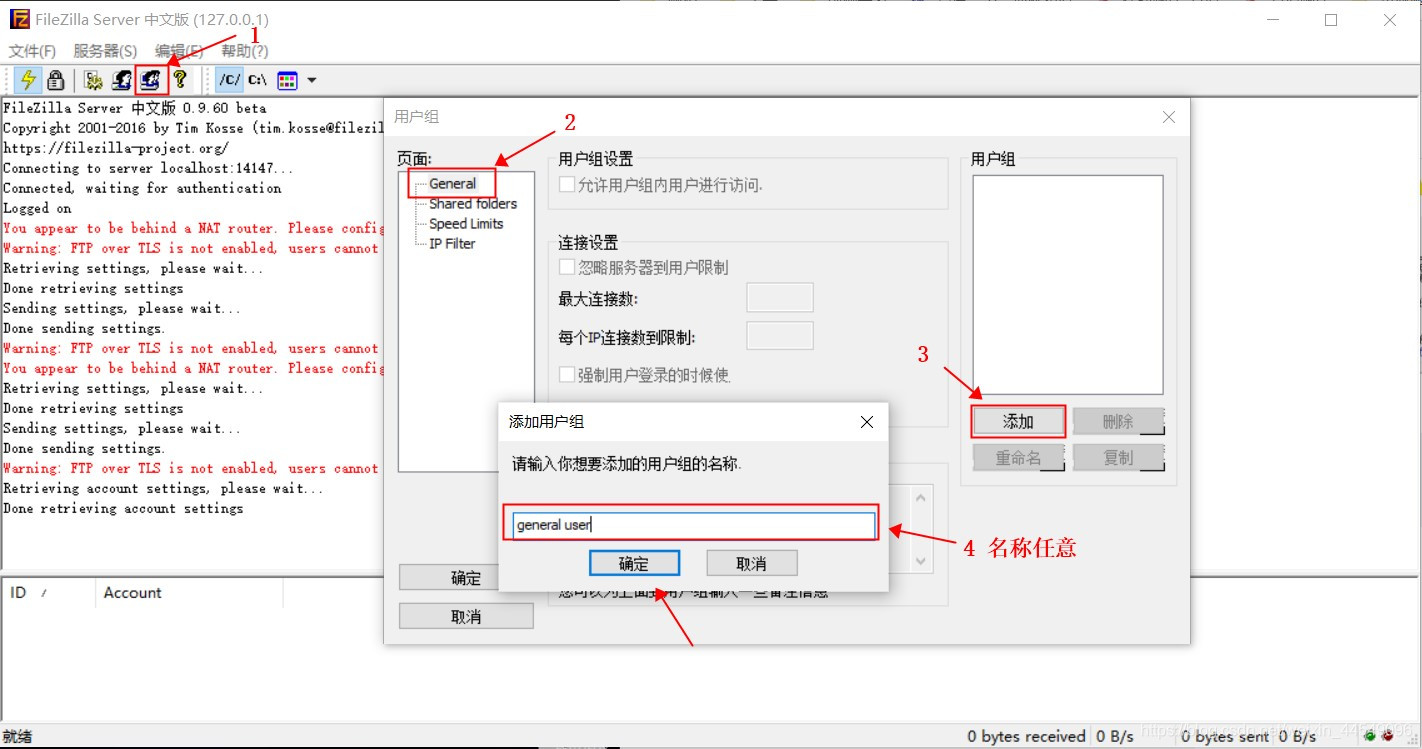
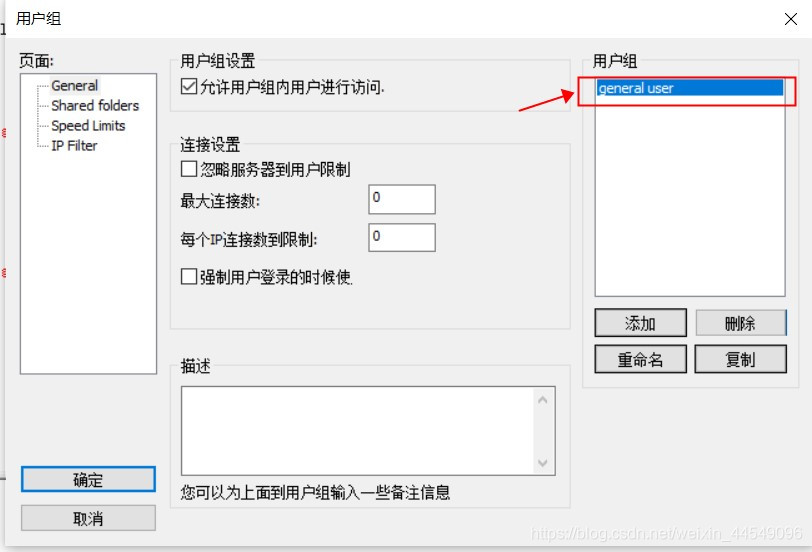
设置共享目录
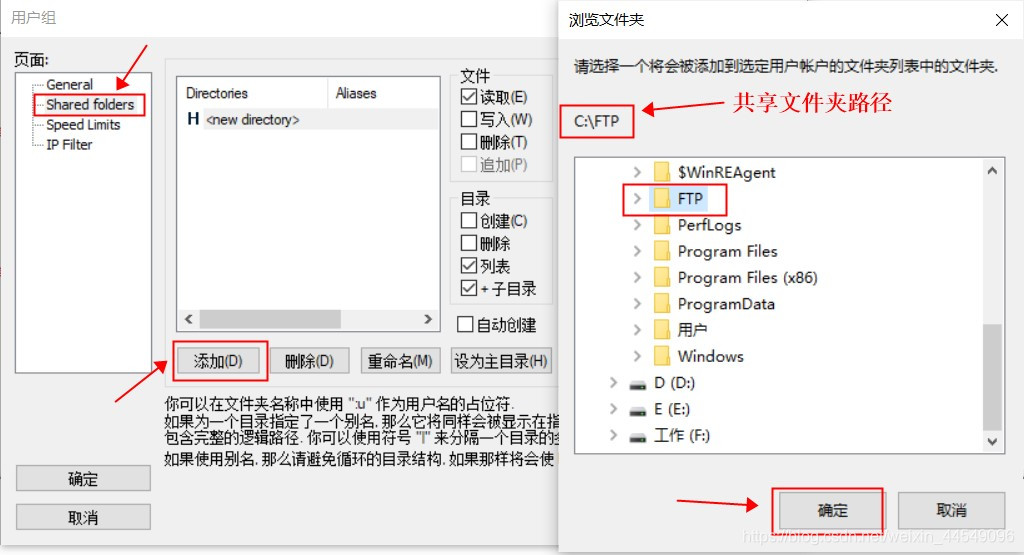
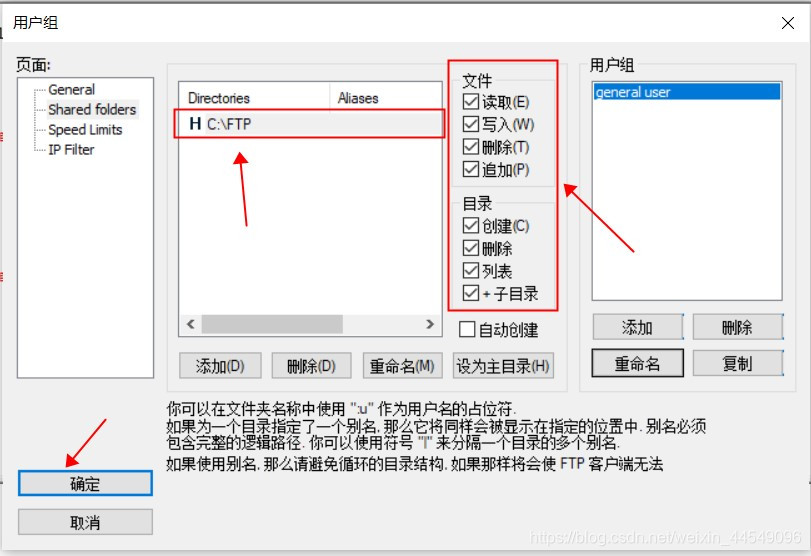
设置用户和密码
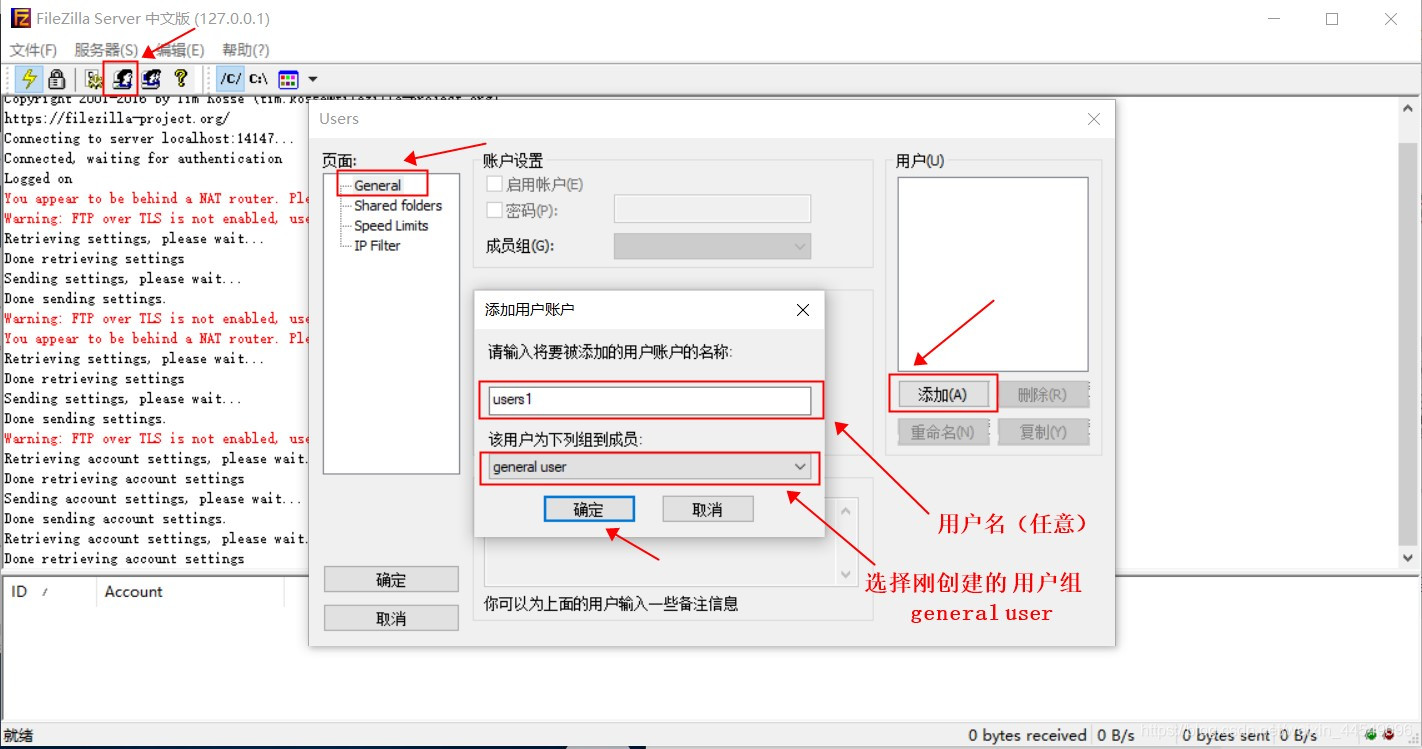
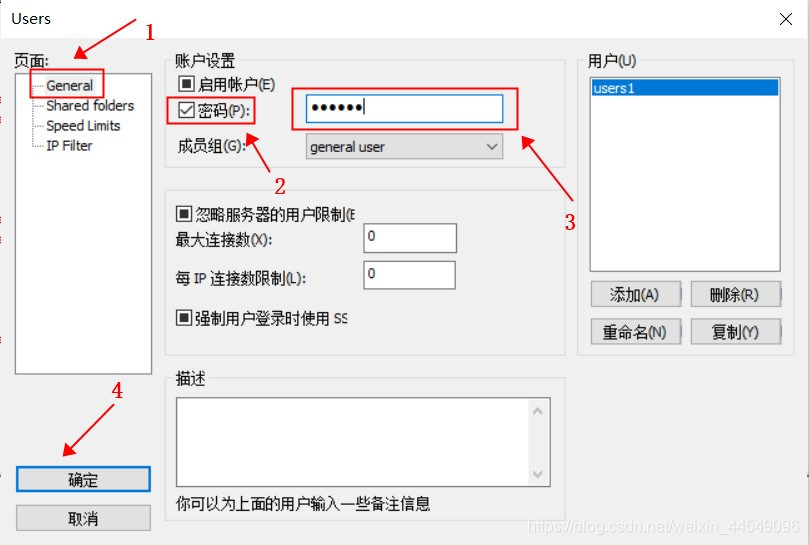
服务器不再报红了
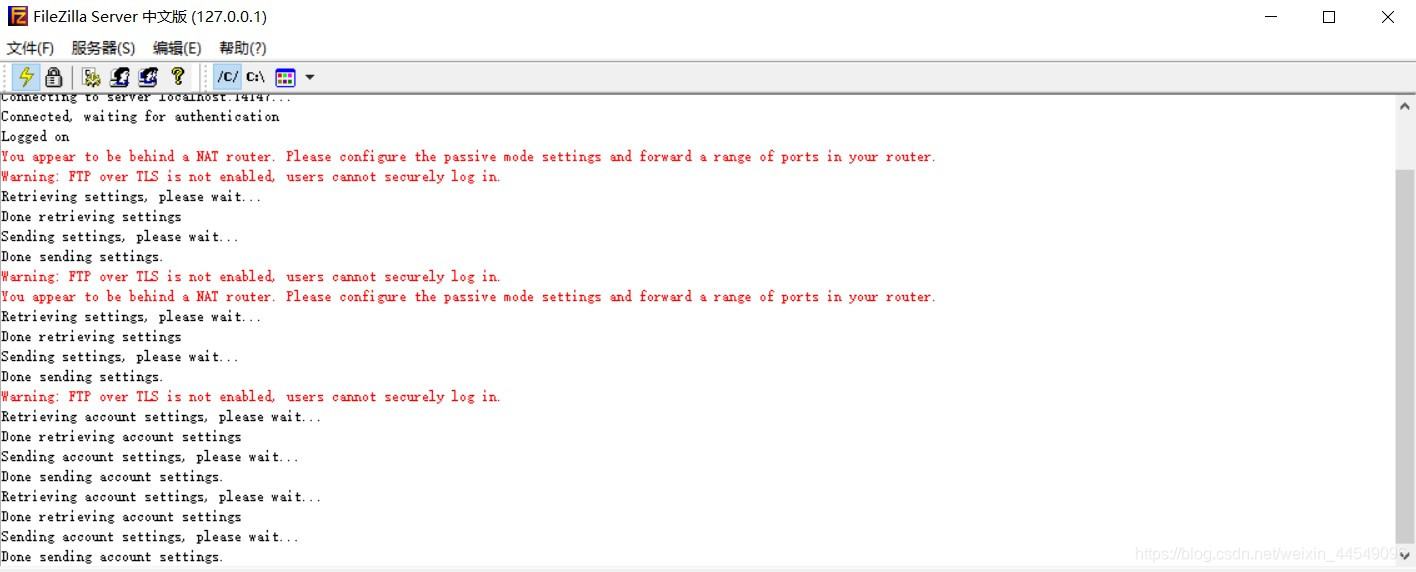
服务器端使用 Filezilla client 访问 共享文件夹
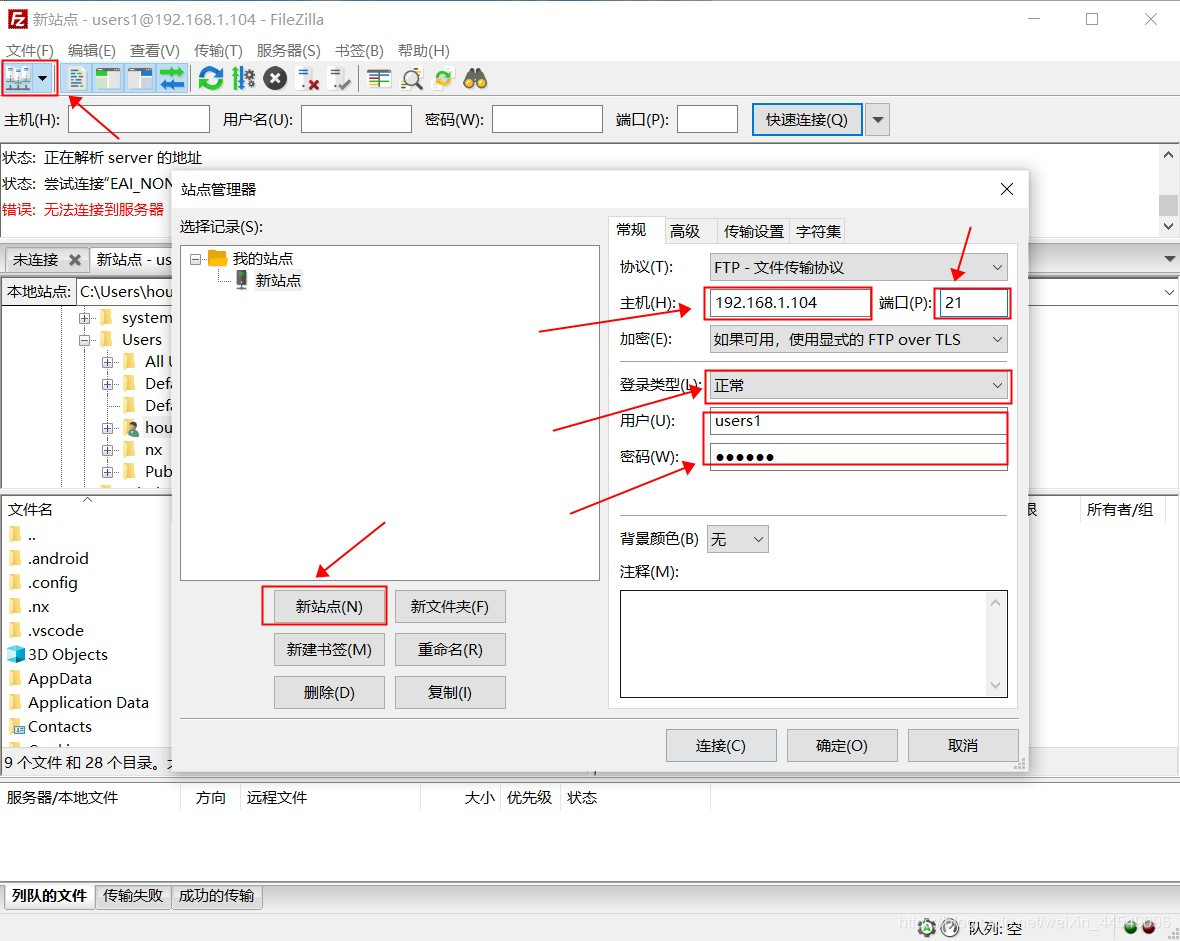
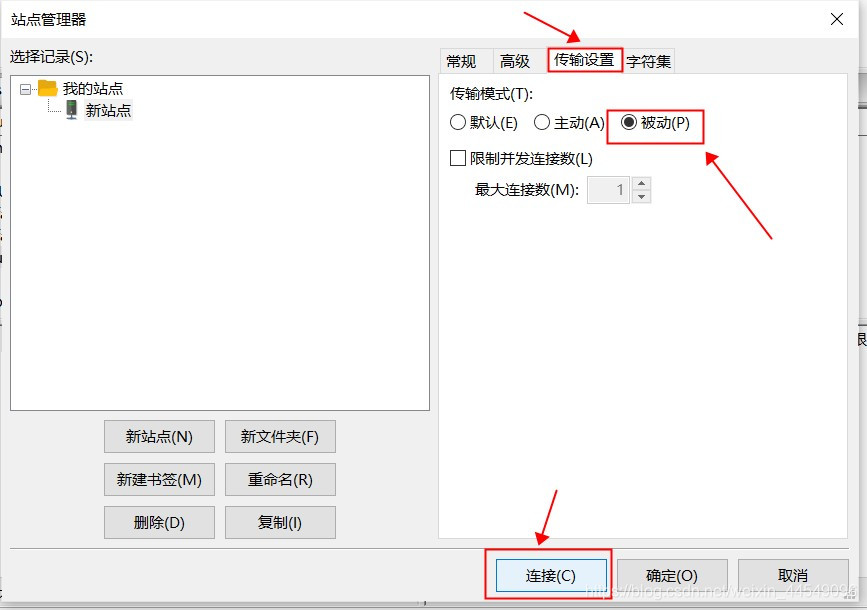
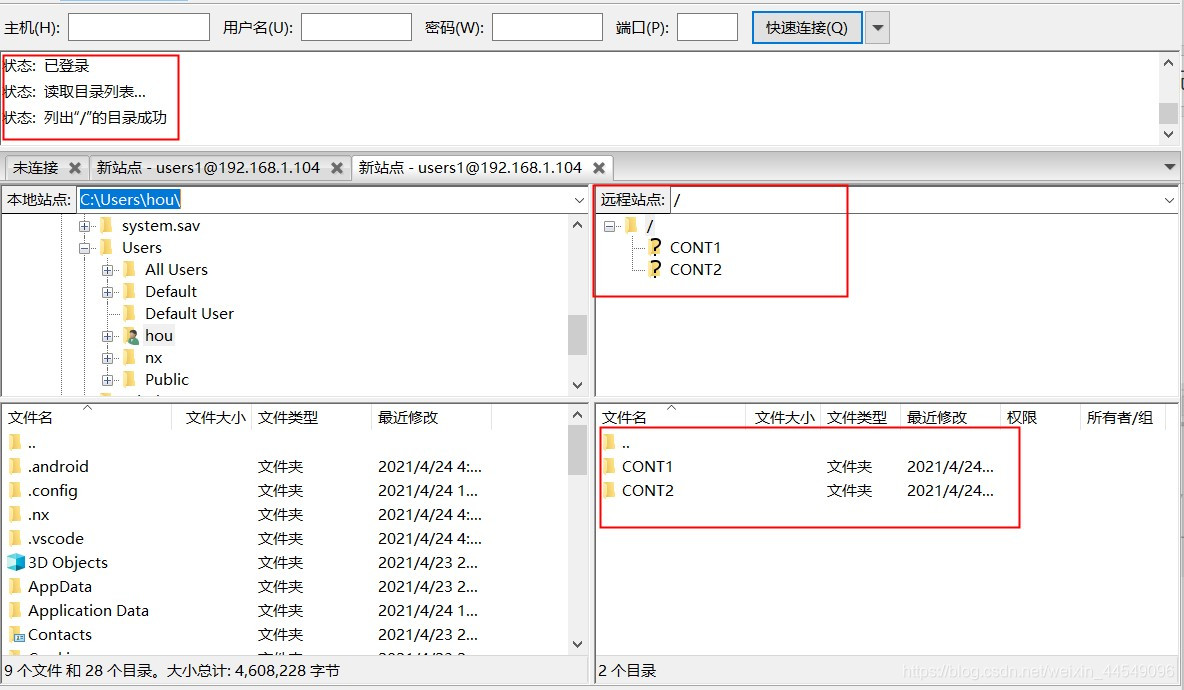
服务器端显示结果

四、虚拟机中,访问 共享文件夹
因为连接被服务器所在电脑的防火墙阻挡了
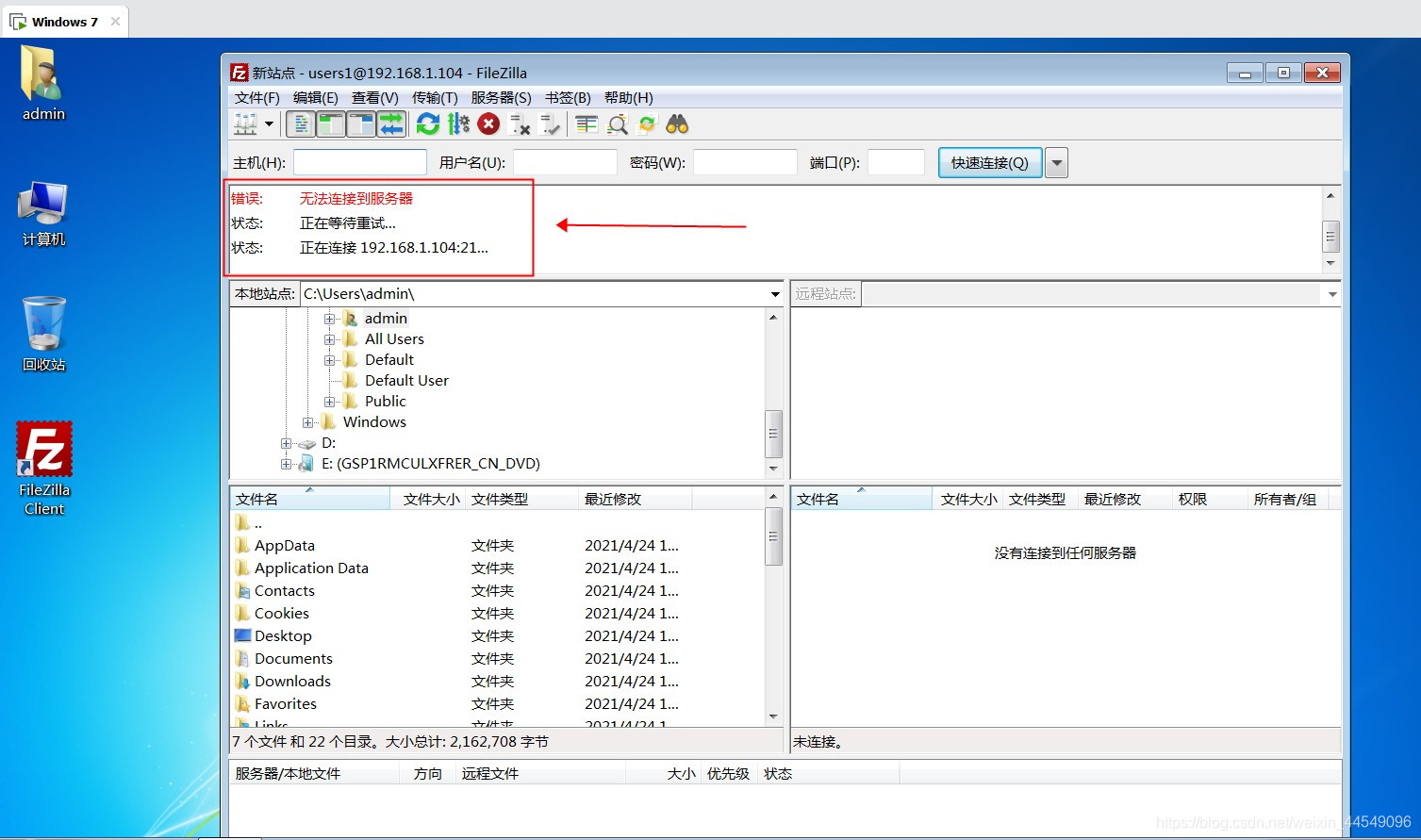
五、服务器电脑,防火墙设置
控制面板 > 系统和安全 > Windows Defender 防火墙 > 允许应用或功能通过 Windows Defender 防火墙 > 更改配置 > 允许其他应用 > 浏览 > 选中的是 Filezilla server,不是 server interface > 添加 > 然后赋予 Filezilla server 相应权限
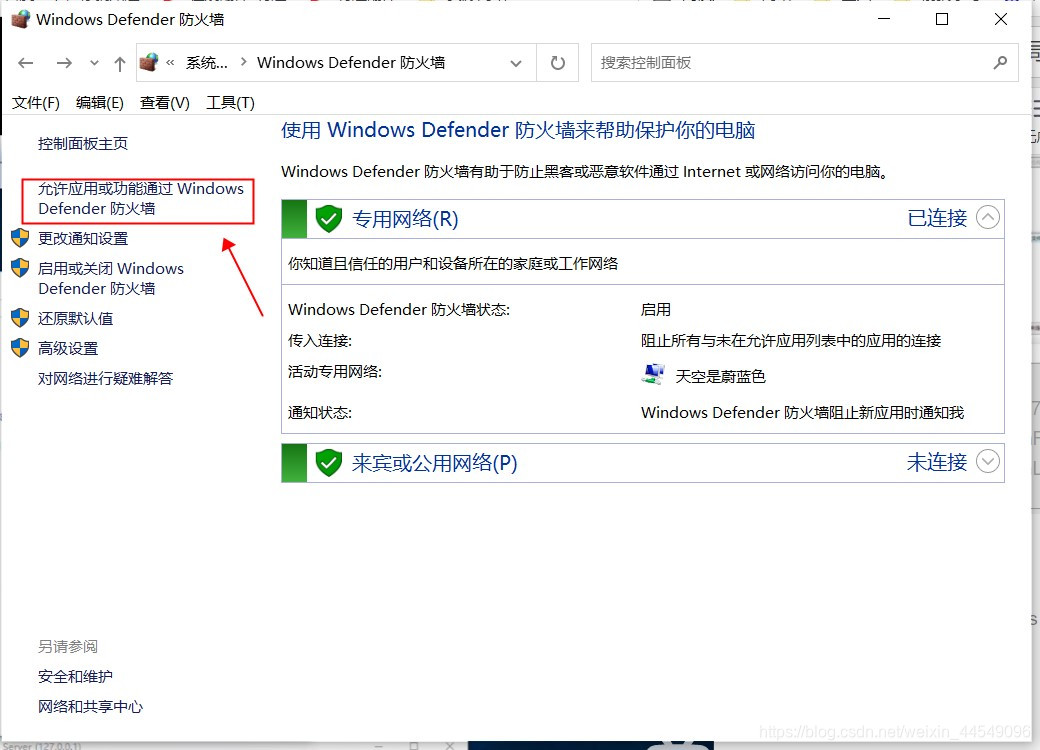
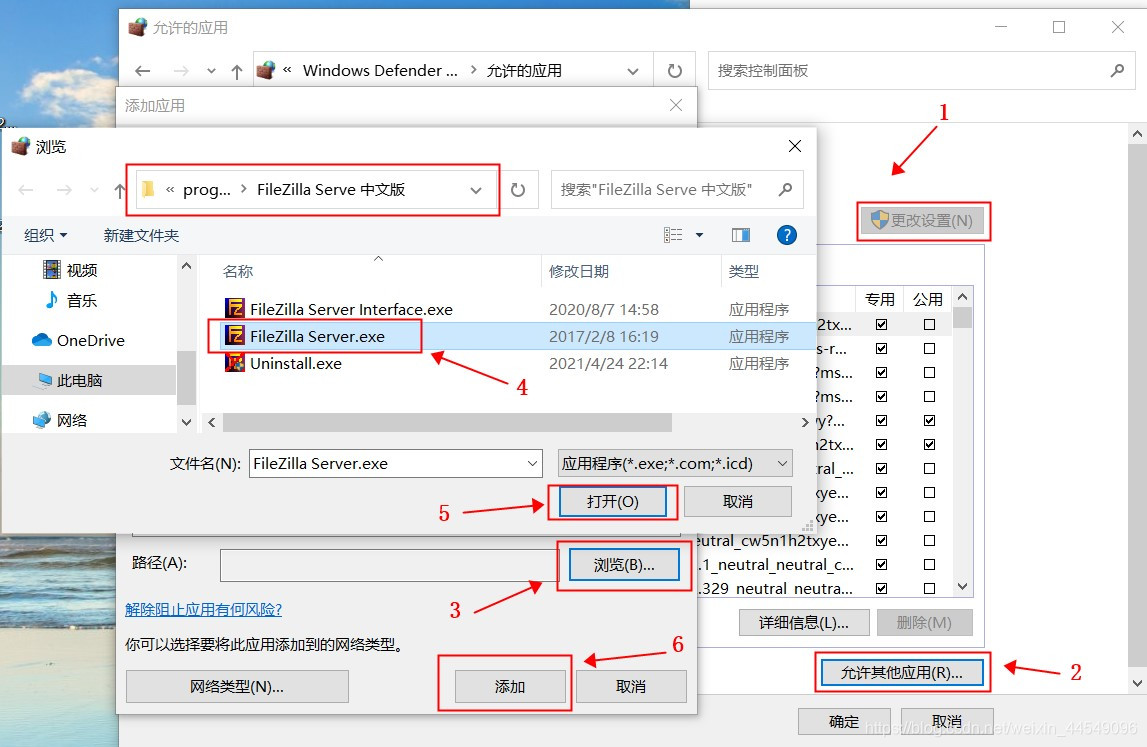
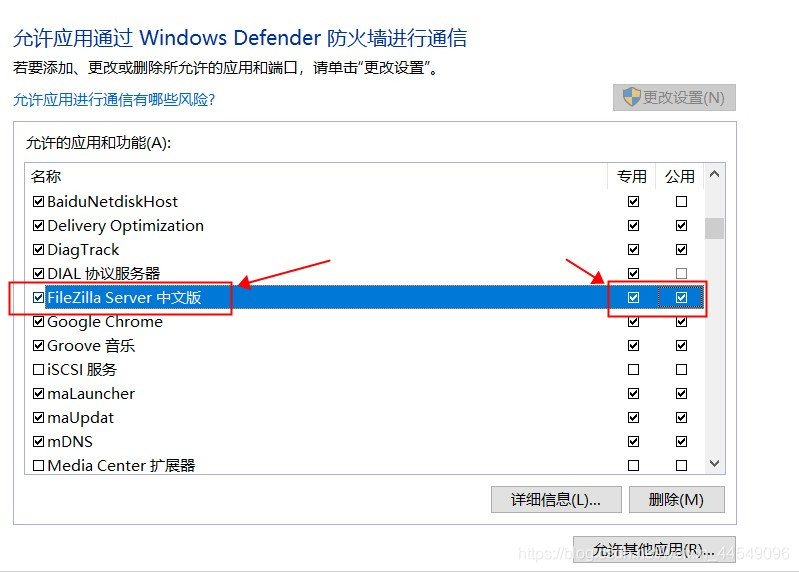
高级设置 > 入站规则 > 启用所有 Filezilla server的规则 > 新建规则 > 端口 > 下一步 > 端口填写服务器中设置的 50000-50010
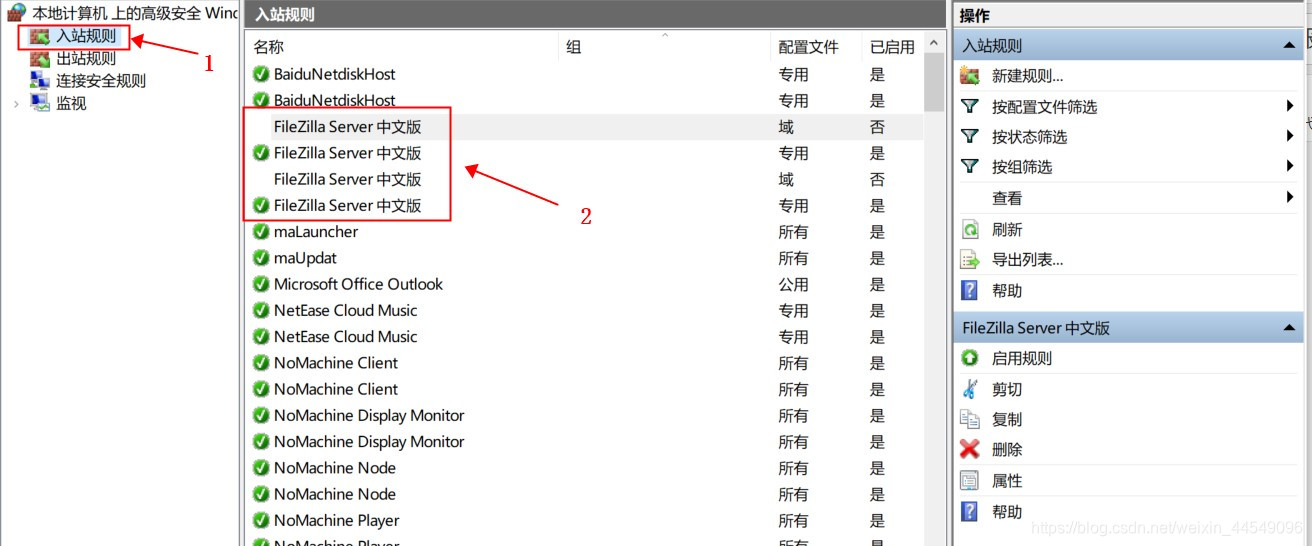
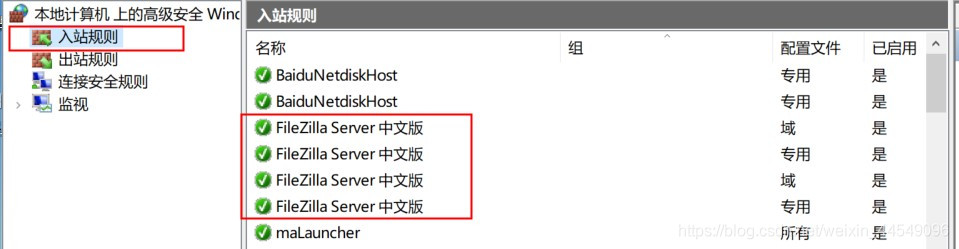
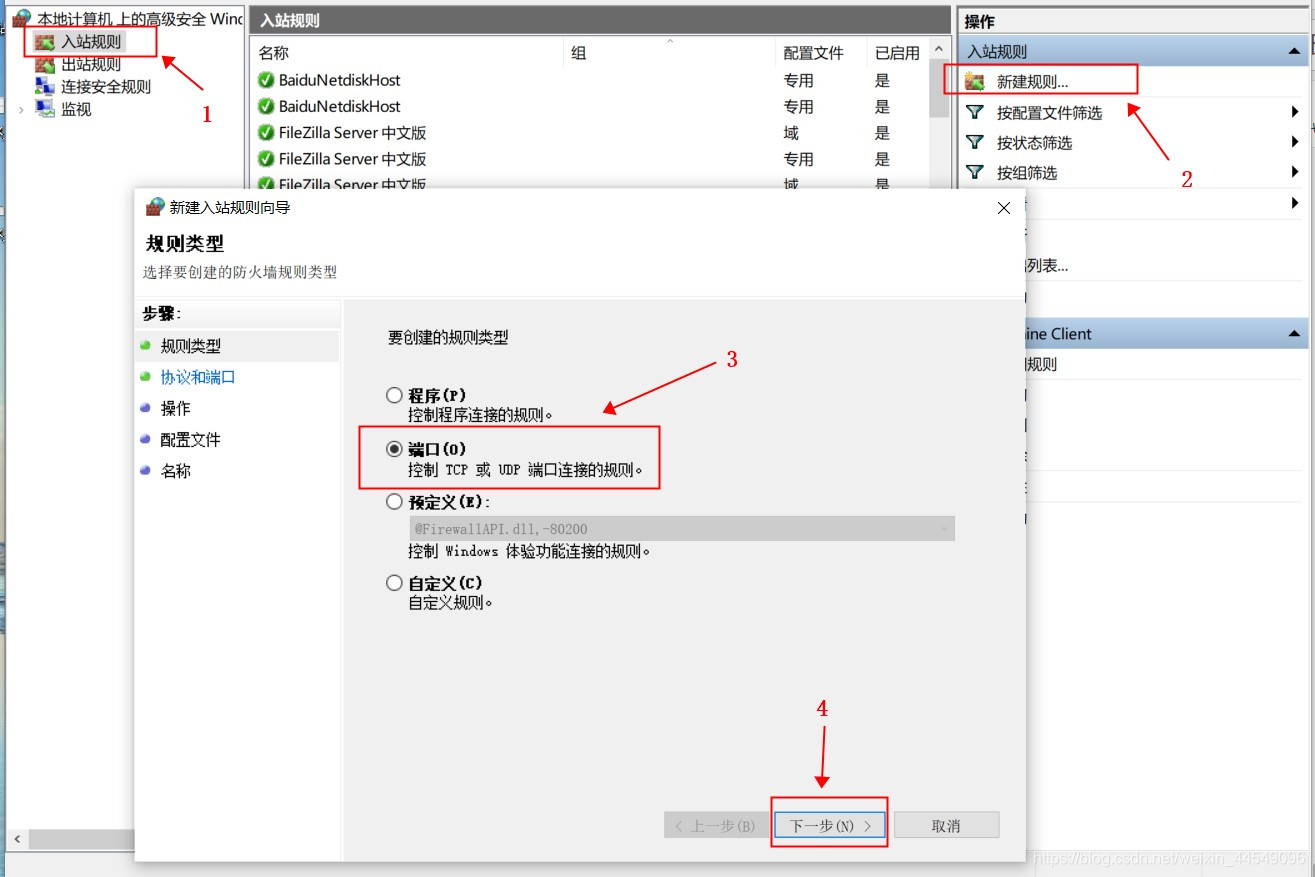
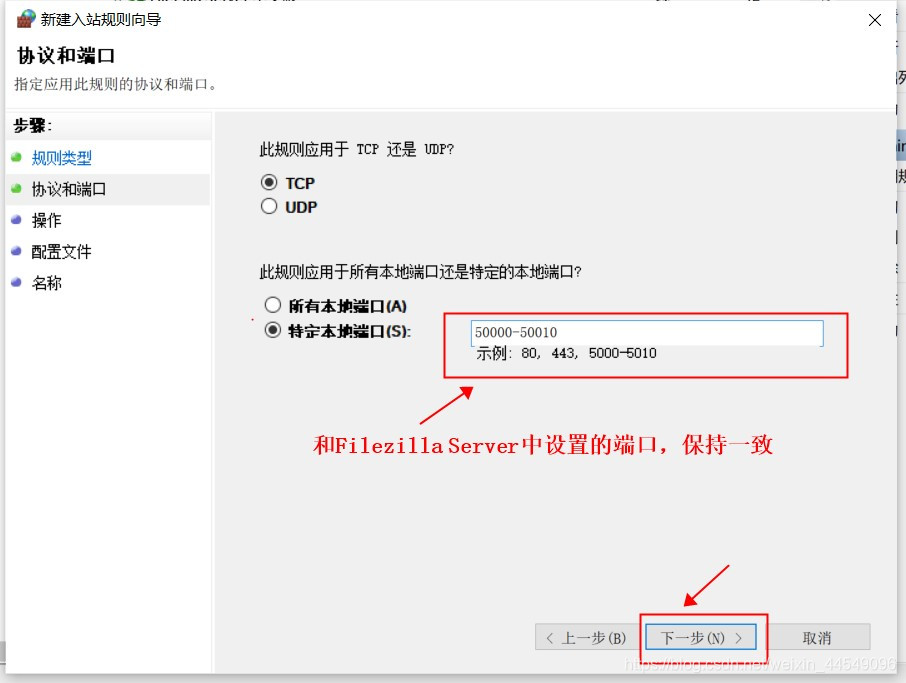
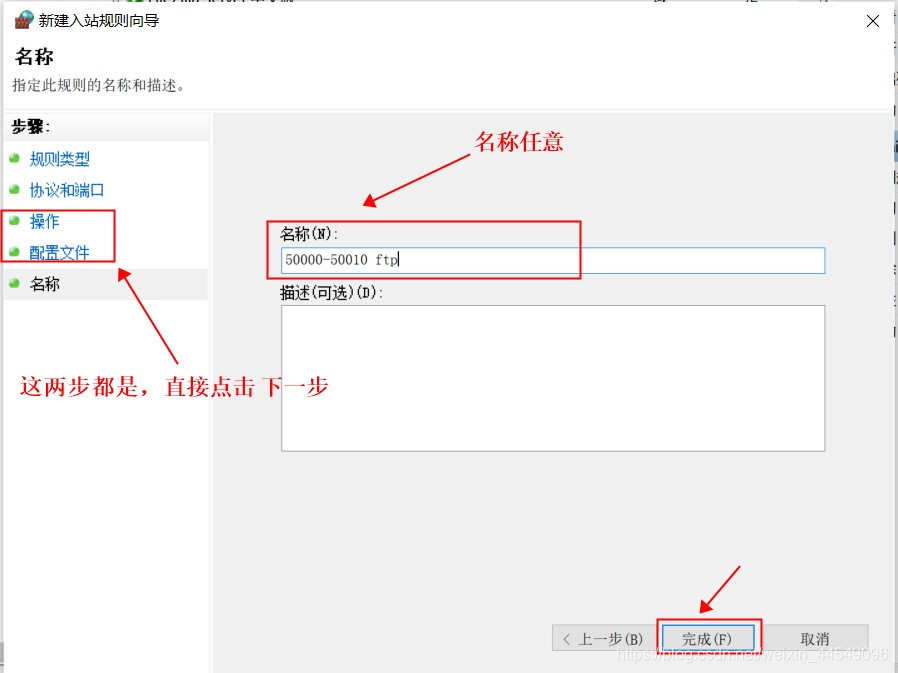
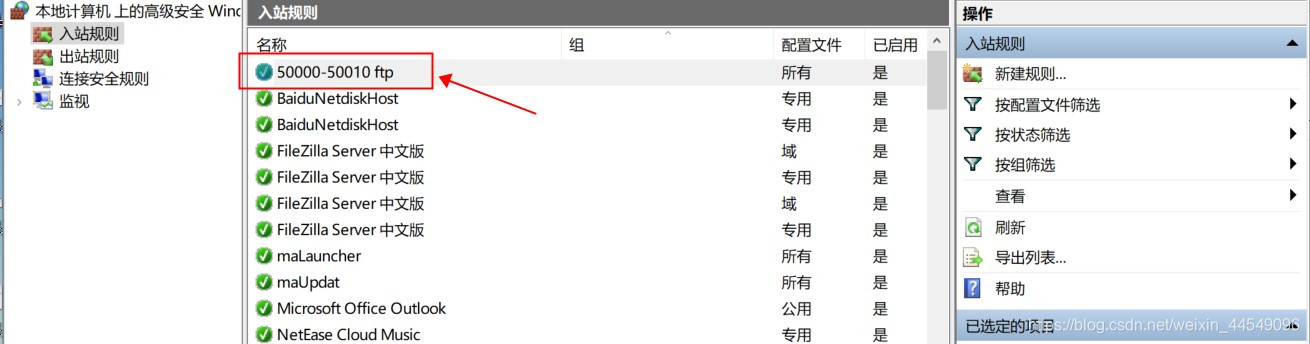
再次在虚拟机中的win7系统中,连接
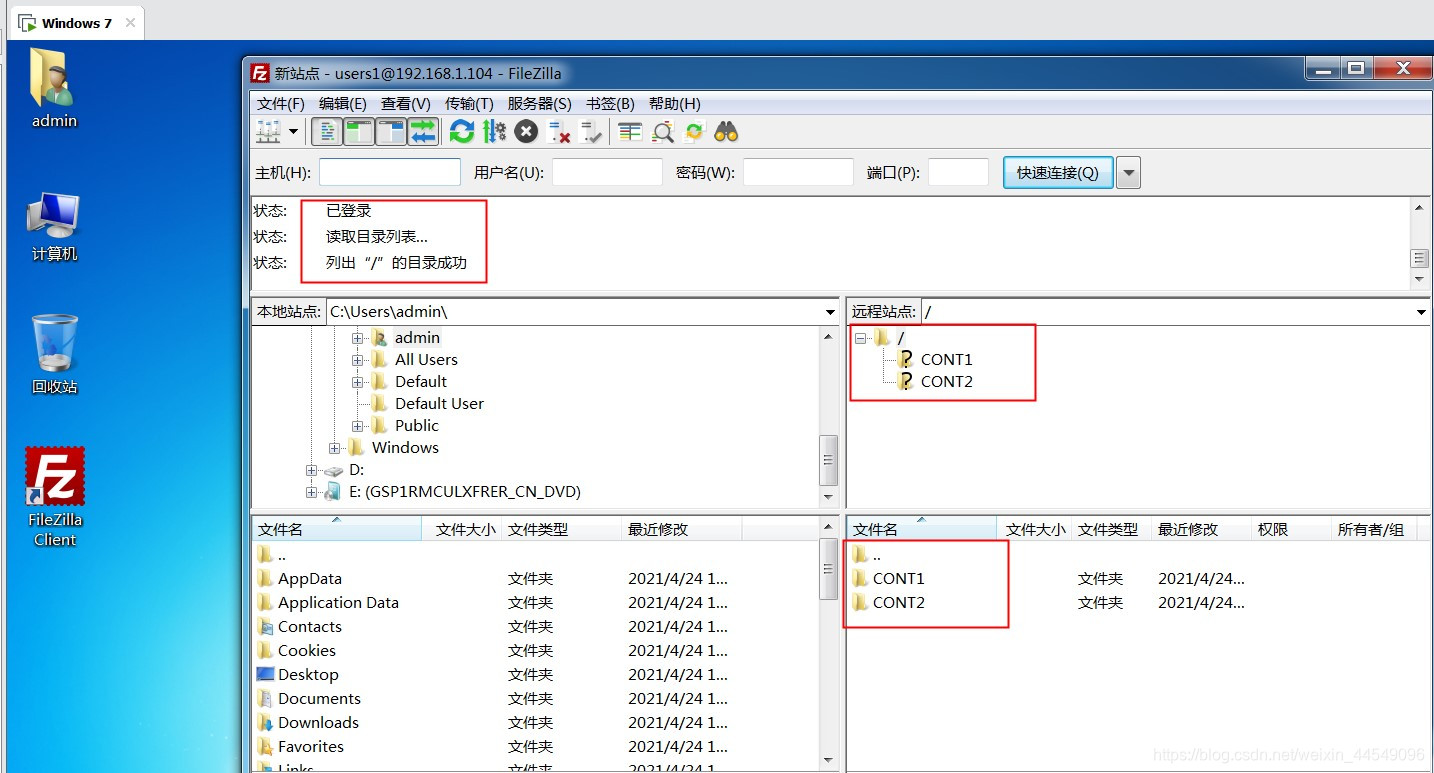
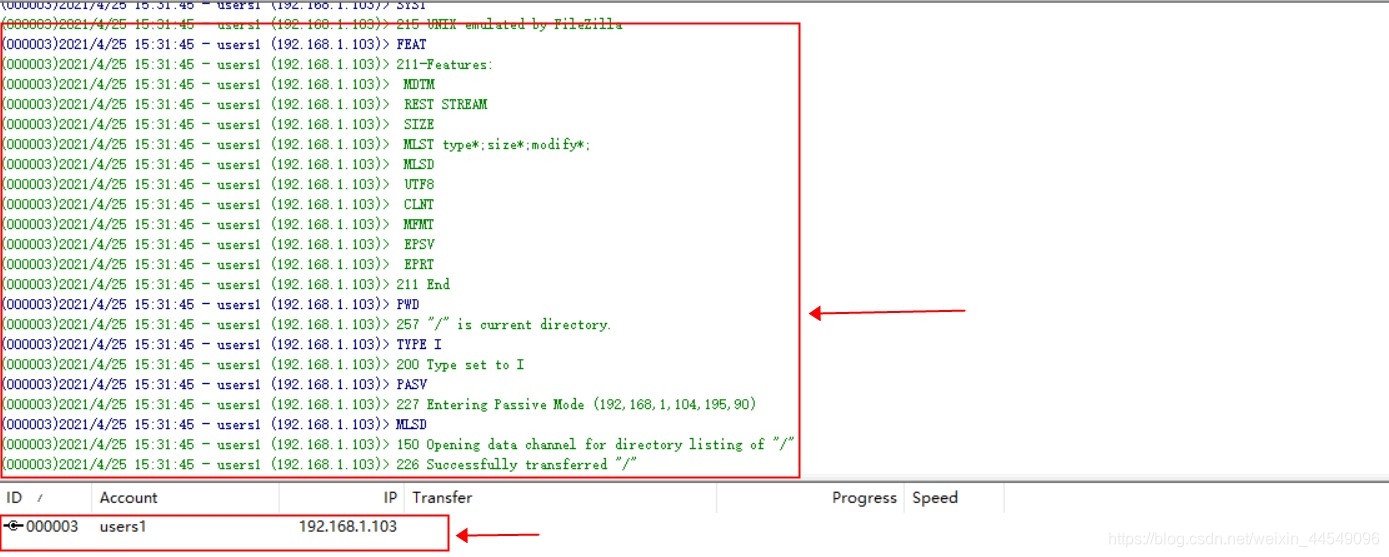
Filezailla Server 中,设置 文件上传、下载速度

更多推荐
 已为社区贡献1条内容
已为社区贡献1条内容






所有评论(0)